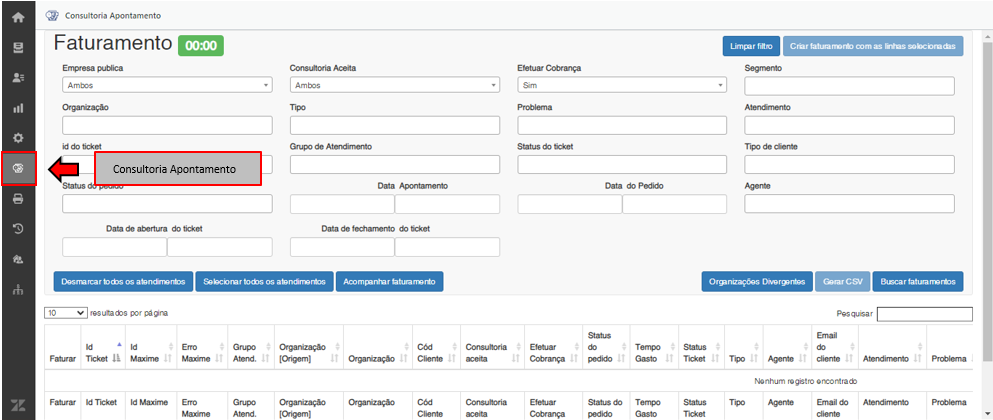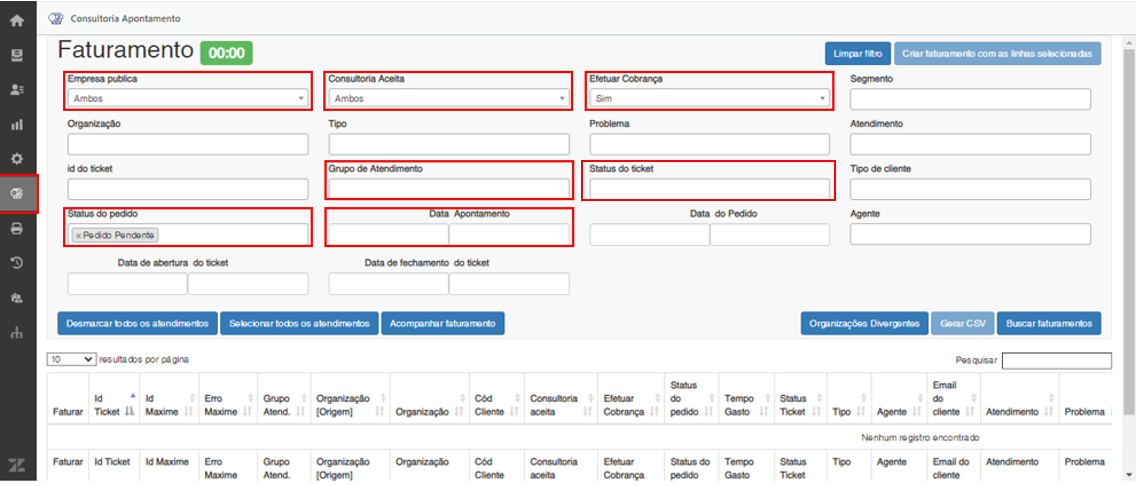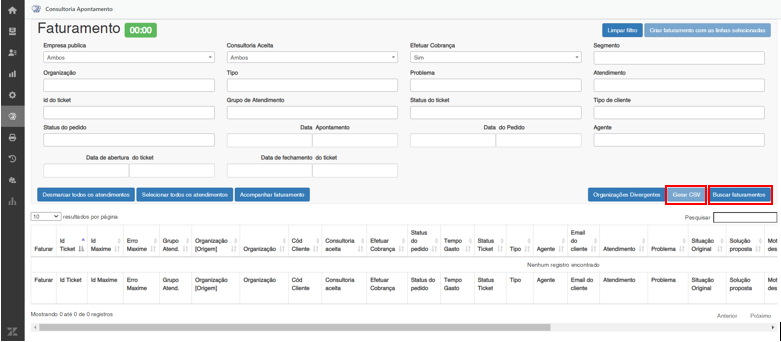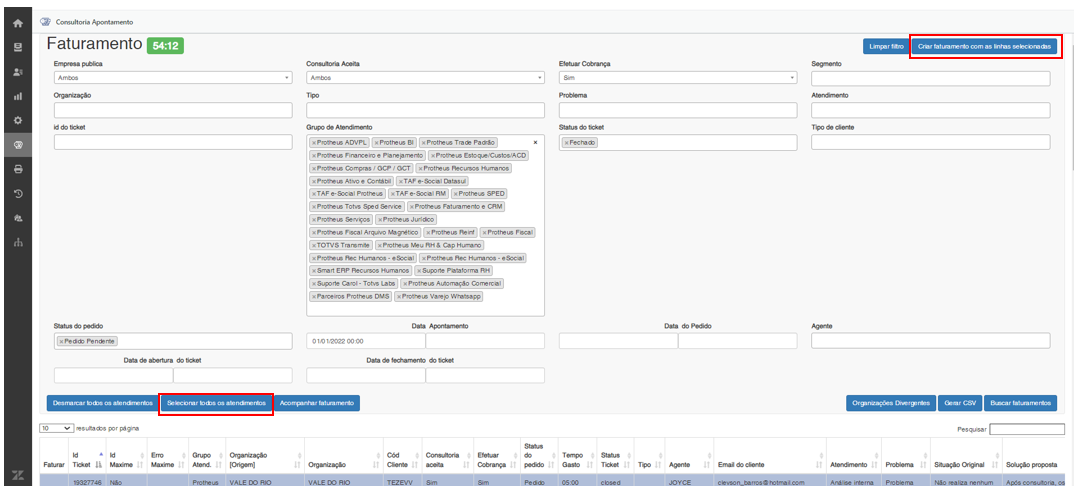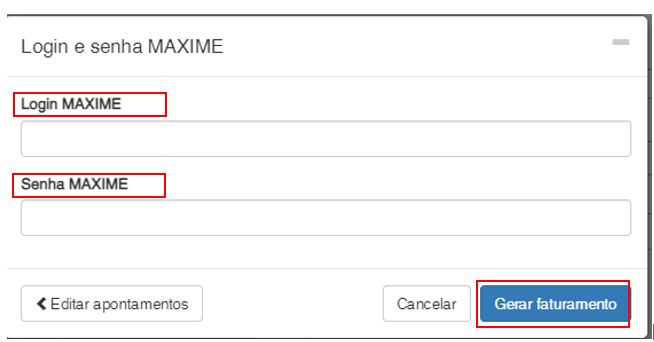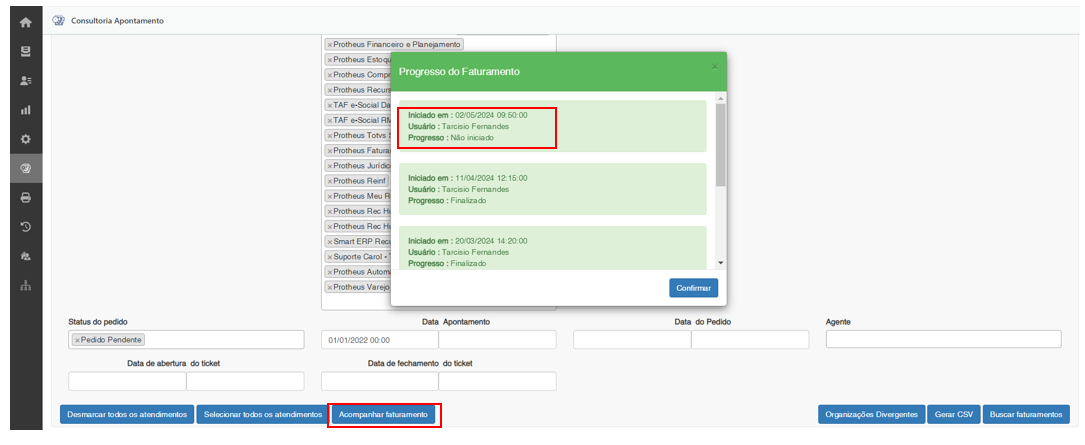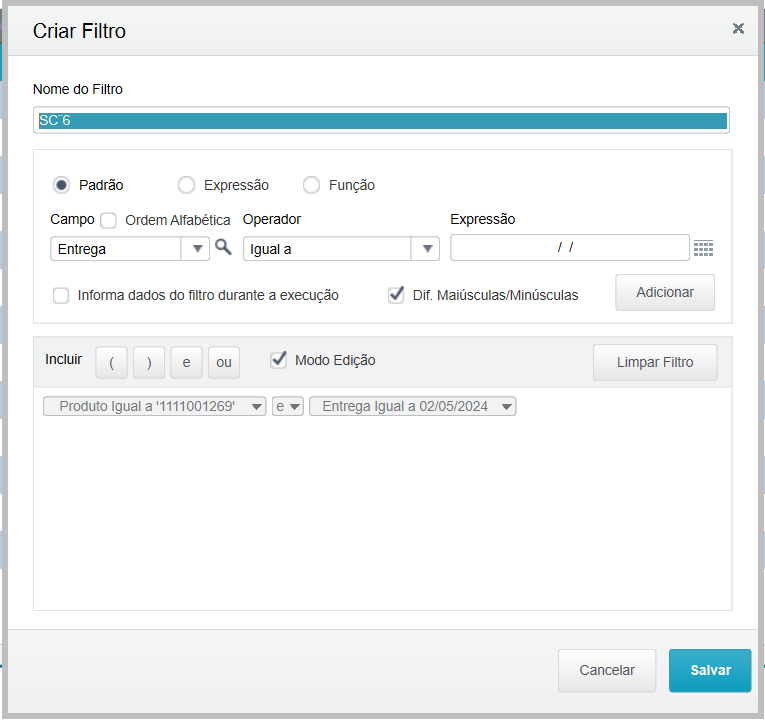Histórico da Página
...
| Expandir | ||
|---|---|---|
| ||
O processo de Fechamento Mensal será executado da mesma forma descrito no ponto acima "Atualização Painel - Parciais", diferenciando apenas o Layout do envio (item 6), e após a atualização do mesmo seguiremos com o processo de Faturamento.Processo de Faturamento:
Observação: Caso não tenha acesso ao app da consultoria, abrir chamado no seguinte Link.
3. Grupos de Atendimentos envolvidos no processo: Consultoria Protheus:
Total de 28 Consultoria RM
Total de 27 Consultoria DataSul
Total de 54 Consultoria MI
Total de 1 Consultoria TCRM É por ticket, verificar os ticket no controle: 4. Após preenchimento dos campos, clique no botão “Buscar Faturamento” e, em seguida, no botão “Gerar CSV”;
Criar no Drive "Vendas_financeiro_Prime > Financeiro CONSULTORIA" uma pasta e um arquivo em Excel referente ao mês de faturamento, conforme modelo dos meses anteriores. A ideia é termos as bases dos dados acompanhando o processo de faturamento.
6. Voltando ao Zendesk, Consultoria Apontamento, clique no botão "Selecionar todos os atendimento e Criar faturamento com as linhas selecionadas":
CT PROTHEUS PART NUMBER 1111001269 PART NUMBER 1111001001-5 PART NUMBER 1111001309 - CONSULTORIA TELEFONICA MI PART NUMBER 1111001308 ----------------------------------------------------- PART NUMBER 1111001256 PART NUMBER 2010752 Obs:
7. Após a geração ser finaliza, devemos gerar o relatório SC6 via Totvs 12 e verificar a TES (Tipo de Saída). Totvs 12 (Acesso): -Ambiente Faturamento > Rotina Genéricos > Arquivo SC6 Filtro: Produto (Part number) = de acordo com a linha. Ent.Sugerica = Data da emissão dos pedidos CT PROTHEUS - PRODUTO 1111001269 CT RM - PRODUTO 1111001001-5 CT MEXICO - PRODUTO 1111001309 CT JOI - PRODUTO 1111001308 CT TCRM - PRODUTO 1111001256 STAND BY - PTODUTO 2010752 As tipos de TES devem esta de acordo com a linha, caso ao contrario devera verificar junto a T.I:
8. Gerar os pedidos de venda, comparar com a base de apontamento (primeiro CSV gerado) e solicitar a liberação de notas ao CST - Faturamento.
Filtro: Filial = De acordo com a linha de produto DT Emissão = Data que foi gerado os pedidos de vendas Usu.inc = Usuário que gerou os pedidos
PRT C.C 8H0200100 RM C.C 8H0150005 MI C.C 710200101 JOI C.C 8H0160005 CTRM C.C 8WS200100 STAND BY C.C 8H0210201
PRT C.C 8H0200100 RM C.C 8H0150005 MI C.C 710200101 JOI C.C 8H0160005 CTRM C.C 8WS200100 STAND BY C.C 8H0210201 |
| Expandir | ||
|---|---|---|
| ||
O processo de Fechamento Mensal Prime - Stand BySerá efetuado na mesma tela do zendesk na opção Consultoria de Apontamento, somente preenchendo o campo Id Ticket, devido ao valor diferente E o grupo de Atendimento =Hub Obs: Como os valores são diferenciados, existe uma série de regras e por ser avulso não tem um valor fixo hora, por isso a necessidade de faturar tickrt a ticket. (Valor Hora verificar na planilha extrato Stand By Aba Apontamento)
1. a) Clique no botão “Selecionar todos os atendimentos”; 1. b) Clique no botão “Criar Faturamento com as linhas selecionadas”; 1. c) Será apresentado a tela abaixo: Para faturar colocar o numero Produto : 2010752 Filial: 00001000100 Centro de Custo: 8H0210201 Valor Hora: verificar no ticket e valor hora esta na Planilha Extrato Stand by e colocar.... 1. d) Clicar no botão “Inserir Login e Senha” (Caso não tenha acesso (login e senha) ao Sistema Protheus (Interno administrativo da Totvs), solicitar acesso através do link → https://atendimento-totvs.atlassian.net/servicedesk/customer/portals na opção "Acessos e Segurança da Informação") 1. e) Por fim, gerar o faturamento; Obs: É possível acompanhar a finalização do processo através da opção Acompanhar Faturamento, abaixo dos Filtros no Zendesk. 2. Gerando o relatório de pedidos emitidos através do Protheus: 2. a) Efetue login no Protheus (Sistema Interno administrativo da Totvs), IMPORTANTE: Caso não tenha o Protheus (Sistema Interno administrativo da Totvs) instalado, acesse o link para efetuar o download → https://drive.google.com/file/d/1cSHaOpR82Er9sfgynHUbNq3CukXg97Ik/view?usp=sharing(pasta compactada: https://drive.google.com/file/d/1Zhig6t9DUtMWFr8dZ49F1yfjme2JKeGJ/view?usp=sharing) Será necessário solicitar acesso de usuário e senha, abrindo uma solicitação no link →https://atendimento-totvs.atlassian.net/servicedesk/customer/portals acessando a opção → Acesso e segurança da informação -> Acesso em Sistemas -> Acesso ERP/Protheus Acessar o módulo 05 - Faturamento. Acessar à rotina "Consulta", "Cadastro", "Genérico" selecionando a tabela "SC6" e clique no botão "Dicionário" para selecionar os seguintes campos: 03 - Produto 05 - Quantidade 06 - Preço Unitário 07 - Vlr Total 19 - Cliente 22 - Entrega 28 - Num. Pedido BC - C. de Custo Ao final, clique em "OK"; 2.b) Em seguida, clique em "Filtrar"→ "Criar Filtro"e escolha O campo "Entrega" atribuindo a data da geração do arquivo (Dia Atual). O campo "Produto" deverá conter a expressão: : 2010752 Por fim, aplique o filtro. 2. c) Clique em "Aplicar Filtros Selecionados": 2. d) Clique no botão "Exp.CSV" e escolha no campo "Separador de Dados” com a opção "Ponto e Virgula (;)" e confirme: 2. e) Ajuste a planilha gerada, deslocando a coluna “Cliente” para a primeira coluna “ A “. É importante esclarecer que o valor que consta no campo “Vlr.Total” já possui o valor de impostos embutidos: 3. Finalização do fechamento: 3. a) Após todo o processo, é necessário encaminhar a lista de pedidos gerados para equipe de faturamento para que sejam emitidas as notas fiscais. Encaminhar e-mail para: [email protected], colar a planilha no corpo do e-mail e inserir o líder da área em cópia. Solicitar no mesmo e-mail para que o faturamento retorne com número das notas fiscais geradas e respectivos centros de custo, a fim de posteriormente realizar a consolidação de Pedidos enviados versus Notas Emitidas b) Na aba "SC6 Faturado" da planilha Extrato Stand By, inserir os dados da planilha SC6 com números dos pedidos enviados para faturamento; e após retornado o e-mail com notas colocar também com notas. c) Na aba "Evolução Anual" da planilha, inserir o valor nas colunas B, C, D e E, na linha respectiva ao mês, este valor valor da coluna B é o valor enviado para faturamento; d) Realizar também uma cópia de segurança do Painel clicando em "Compartilhar > Fazer download do relatório". Irá baixar o painel em formato PDF o qual deve ser inserido no mesmo drive, como registro do fechamento, antes de ser atualizado para o mês seguinte; f) Enviar um e-mail para a gestão, e demais interessados, com os dados finais do fechamento da Consultoria, incluindo um print do painel com os dados do fechamento (e se desejar, também, o link do painel e link do drive onde foram salvos os registros de fechamento); Enviar o e-mail do Comunicado Fechamento Stand By que já tem o modelo, segue o caminho do drive: Escolher qual a pasta:
|
...